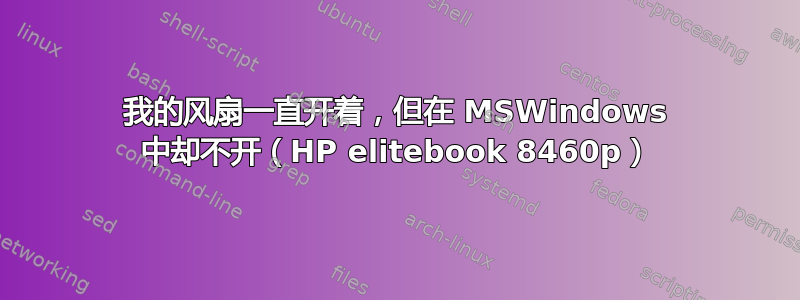
问题:我的笔记本电脑(新)风扇一直开着。
问题:我该如何解决这个问题?
情况:
- HP Elitebook 8460p
- Ubuntu 12.04 LTS(全新安装,无修改,什么都没有...真的很干净...没有灰尘...没有 - 甚至没有一点修改,但我尝试过用这些方法来解决这个问题)
- 英特尔 i5-2540M
- 内核:3.5.0-30-generic #51~precise1-Ubuntu SMP 2013 年 5 月 15 日星期三 08:48:19 UTC x86_64 x86_64 x86_64 GNU/Linux
- 8GB
- SSD硬盘
- ATI radeon 6470M 1GB(专有驱动程序,最新但不是截至 2013 年 5 月 21 日的 Beta 版)
- CPU 速度低(当前调节器:按需调节器 [所有调节器都存在同样的问题])
- GPU 和 CPU 温度低:约 50C
- 低 CPU 负载
- 风扇:笔记本电脑插入交流电时风扇速度更快,使用电池时风扇速度更慢,但始终开启
- 我觉得风扇在 Win7 中的运行方式就跟它应该的那样。
我做了什么:
- 搜索...很多...然后阅读...很多...然后搜索,然后阅读,搜索,阅读,好吧,我想你明白了
- 阅读 askubuntu 上相关和不太相关的问题。
- 安装cpufrequtil并正确设置
- 在催化剂中设置省电选项以节省电力(我想它会使一切变慢)
- 在催化剂中禁用垂直同步(为什么?我真的不知道,但正如我告诉你的:我已经阅读了很多关于这个问题的文章,所以我已经尝试过一些东西了)
- 在 Bios 中禁用“交流电源开启时风扇始终开启”
- 将 BIOS 更新至最新版本
- 尝试使用类似 fancontrol 的方法来直接控制风扇速度,但没有成功
- 尝试使用 CLI 控制 ati 风扇...没有运气(因为它是一台笔记本电脑,我的风扇同时用于 CPU 和 GPU,所以我想这很正常,但是不起作用,为什么不试试呢:D)
- 尝试禁用 ACPI
- 我可能尝试了其他神秘的东西但我不记得是什么。
- 我搜索了有关 intel_idle、设置 cpu 和 gpu 空闲速度等许多相关主题。
- 我听说可能存在内核错误,但没有尝试任何修复,因为似乎没有任何内容与我的问题相关。
我可能在某个地方错过了一些东西,现在我请求帮助。
十分感谢!
答案1
我没有直接解决这个问题,但我确实将风扇速度降到了最低,并找出了导致这个问题的原因。根源是我的独立显卡。使用 AMD Radeon 基础卡时,我发现只有两个选择:专有驱动程序(Fglrx、Catalyst)和开源(Radeon)
我尝试了这两种驱动程序。它们各有优缺点。我不是说哪一种比另一种好,但是Radeon(ATI/AMD Radeon 基础显卡,MIT 许可证)更接近我的需求。当我将显卡设置为低速时,一切都变得几乎无声。此驱动程序包在全新安装 Ubuntu 12.04 时自动安装。
然后,您可以配置 GPU 驱动程序的电源管理功能。以下是我个人关于如何配置这些电源管理参数的说明。
电源管理有两种选择:
dynpm:(不适用于多屏幕)“dynpm”方法根据待处理栅栏的数量动态更改时钟,因此在运行 GPU 密集型应用程序时性能会提高,而在 GPU 空闲时性能会降低。在垂直消隐期间尝试重新计时,但由于重新计时功能的时序,并不总是在消隐期间完成,这会导致显示屏闪烁。因此,dynpm 仅在单个磁头处于活动状态时才有效。
来源:http://wiki.x.org/wiki/RadeonFeature
echo dynpm | sudo tee /sys/class/drm/card0/device/power_methodprofile(适用于多种屏幕)这允许您为卡设置特定的电源管理配置文件。如果您选择此选项,您还必须设置第二个文件
echo profile | sudo tee /sys/class/drm/card0/device/power_method echo <profile of choice> | sudo tee /sys/class/drm/card0/device/power_profile您需要
<profile of choice>使用以下配置文件之一进行替换:default- 使用默认时钟,不改变电源状态。这是默认行为。auto- 根据系统是否使用电池供电,在“中”和“高”功率状态之间进行选择。当显示器处于 dpms 关闭状态时,将选择“低”功率状态。low- 强制 GPU 始终处于低功耗状态。请注意,“低”可能导致某些笔记本电脑出现显示问题;这就是为什么当显示器处于活动状态时,自动不使用“低”的原因。mid- 强制 GPU 始终处于“中等”功率状态。当显示器处于 dpms 关闭状态时,将选择“低”功率状态。high- 强制 GPU 始终处于“高”功率状态。当显示器处于 dpms 关闭状态时,将选择“低”功率状态。
永久设置您的设置(直到您更改它)
默认情况下,回显到 /sys/ 中的任何内容都会在重启时被替换(它们不是真实文件)。因此,要保留这些设置,您需要在启动时重写它们。
资料来源:
- http://www.techytalk.info/ubuntu-open-source-ati-radeon-driver-power-usage-tweaks/
- Radeon 开源驱动程序的调整和配置
首先创建一个新文件sudoedit /etc/init.d/ati-profiler,然后粘贴以下代码:
#! /bin/sh
### BEGIN INIT INFO
# Provides: ati-profiler
# Required-Start: $remote_fs $all
# Required-Stop:
# Default-Start: 2 3 4 5
# Default-Stop: 0 1 6
# Short-Description: Change GPU profile to LOW after 10 sec.
# Description: You can change your GPU profile ass you wish
### END INIT INFO
sleep 10
echo profile > /sys/class/drm/card0/device/power_method
echo low > /sys/class/drm/card0/device/power_profile
然后运行:
sudo chmod +x /etc/init.d/ati-profiler
sudo update-rc.d ati-profiler defaults
如果您想恢复此操作,只需运行:
sudo update-rc.d ati-profiler remove
sudo rm /etc/init.d/ati-profiler
提示:您可以在需要时通过回显来更改设置。您无需在启动时设置所有内容。


